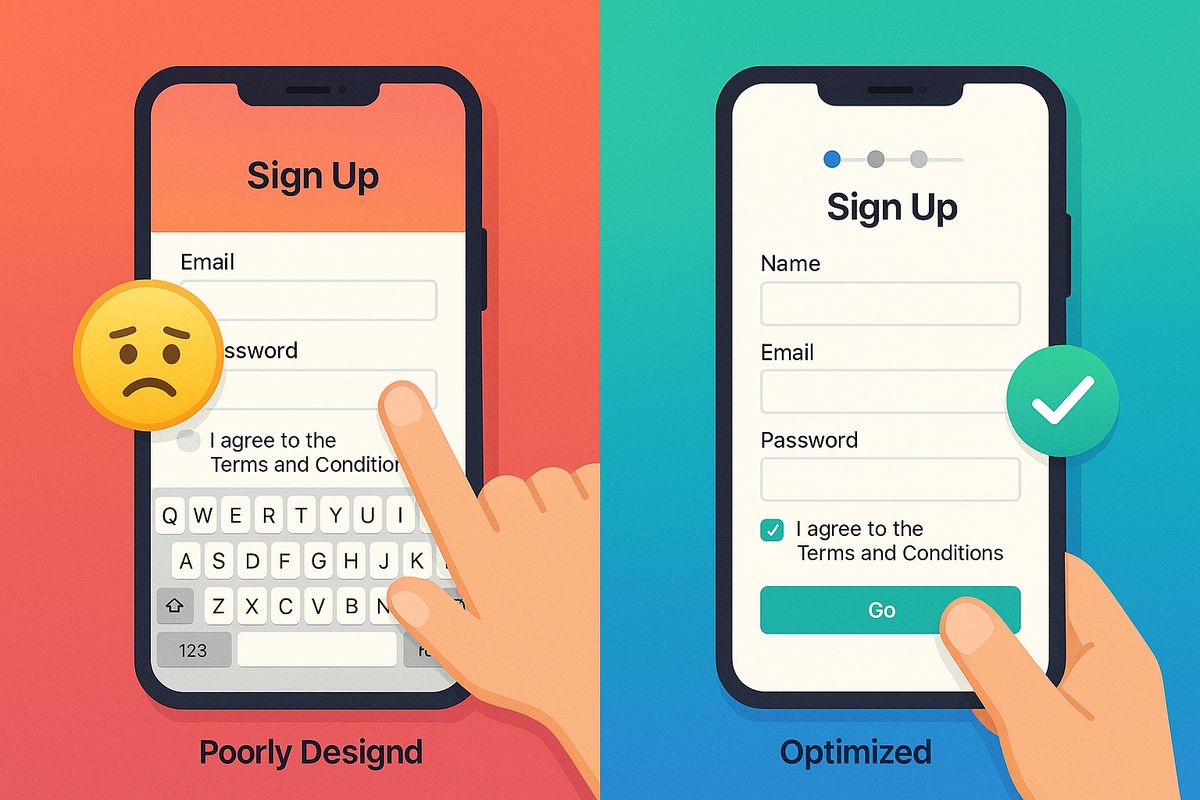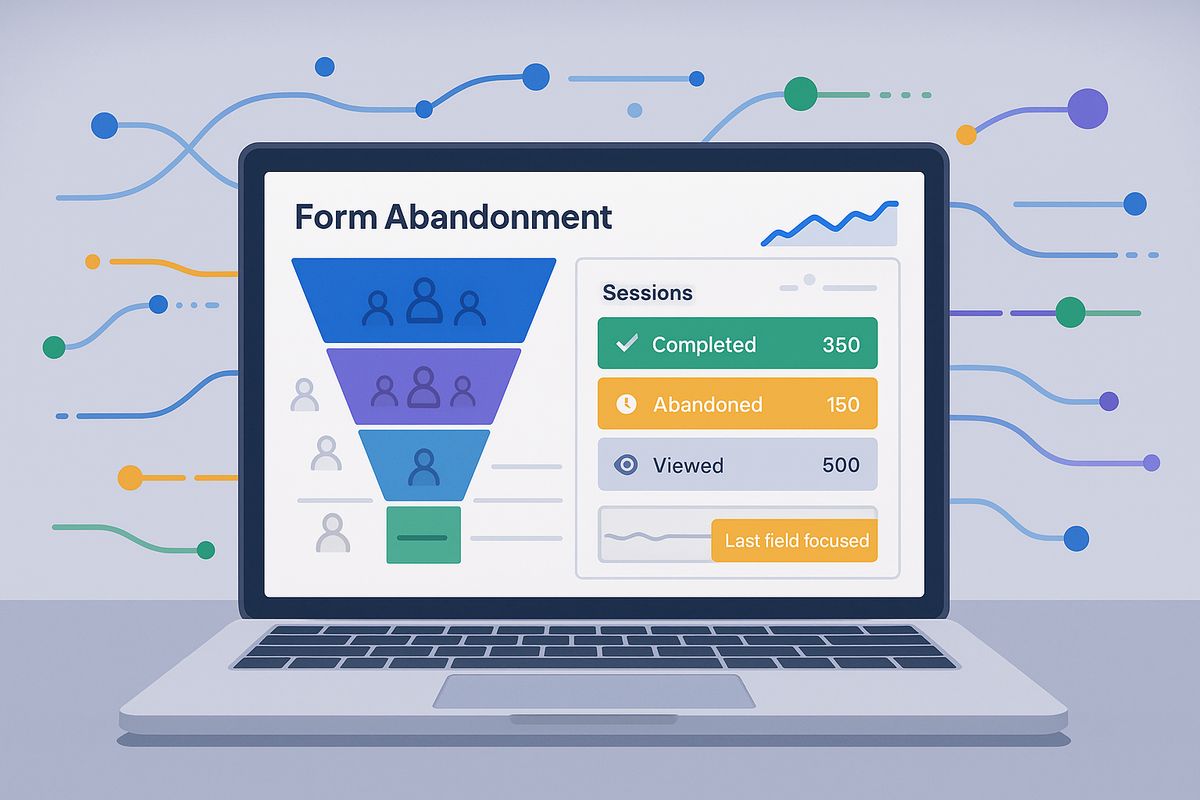Les appareils mobiles représentent plus de 60% du trafic web, pourtant les taux de complétion des formulaires mobiles sont 20-30% inférieurs à ceux du desktop. Le problème ? La plupart des formulaires sont conçus pour desktop et maladroitement adaptés au mobile, créant une frustration qui éloigne les utilisateurs.
L'optimisation des formulaires mobiles ne consiste pas seulement à rendre les formulaires plus petits — elle nécessite de repenser fondamentalement la conception des formulaires pour les interfaces tactiles, les écrans plus petits et les contextes en déplacement. Un formulaire mobile bien optimisé peut atteindre des taux de complétion rivalisant avec le desktop, tandis qu'un formulaire mal conçu verra ses conversions chuter drastiquement.
Dans ce guide complet, vous apprendrez exactement pourquoi les utilisateurs abandonnent les formulaires mobiles, découvrirez des modèles de conception spécifiques au mobile qui fonctionnent, et implémenterez des techniques d'optimisation éprouvées pour améliorer considérablement vos taux de complétion mobile.
Le défi des formulaires mobiles : comprendre l'écart
Les formulaires desktop convertissent à des taux moyens de 40-50% dans tous les secteurs. Les formulaires mobiles ? Seulement 25-35%. C'est une perte de conversion massive qui impacte directement vos résultats.
Pourquoi le mobile est fondamentalement différent
Espace d'écran : Les écrans mobiles sont 5 à 10 fois plus petits que le desktop, rendant plus difficile la visualisation du contexte, des instructions et de la progression du formulaire.
Interface tactile : Les doigts mesurent 44-57 pixels de large, bien moins précis que les curseurs de souris. Les petites cibles entraînent des erreurs de frappe et de la frustration.
Contraintes du clavier : Les claviers mobiles consomment plus de 50% de l'espace d'écran, cachant le contexte du formulaire et rendant la navigation difficile.
Contexte d'utilisation : Les utilisateurs mobiles sont souvent distraits, en déplacement ou multitâches. Ils ont moins de patience pour les formulaires complexes.
Variabilité de connexion : Les utilisateurs mobiles peuvent avoir des connexions plus lentes et moins fiables, rendant les formulaires lourds problématiques.
L'opportunité : Les entreprises qui optimisent pour le mobile voient des augmentations de 25-50% de leurs taux de conversion mobile, boostant directement les conversions globales sans dépenser plus en trafic.
Les 10 péchés capitaux de la conception de formulaires mobiles
Avant de plonger dans les solutions, identifions les problèmes spécifiques qui tuent vos conversions mobiles :
1. Cibles tactiles trop petites
Les boutons, cases à cocher et champs de saisie de moins de 44×44 pixels sont difficiles à toucher avec précision, entraînant des erreurs et des tapotements rageurs.
L'impact : Les utilisateurs touchent accidentellement les mauvais champs, déclenchent des sélections incorrectes et abandonnent par frustration.
2. Mauvais types de clavier
Afficher le clavier par défaut pour les numéros de téléphone ou les adresses email oblige les utilisateurs à changer manuellement de clavier.
L'impact : Tapotements supplémentaires, complétion plus lente et charge cognitive accrue.
3. Mises en page multi-colonnes
Les champs côte à côte nécessitent un défilement horizontal ou des polices minuscules sur les écrans mobiles.
L'impact : Confusion, champs manqués et abandon accidentel du formulaire.
4. Texte minuscule et faible contraste
Le texte en dessous de 16px nécessite un zoom, tandis qu'un faible contraste est illisible au soleil.
L'impact : Fatigue oculaire, erreurs de lecture, échecs d'accessibilité.
5. Étiquettes cachées et texte de placeholder uniquement
Quand les claviers apparaissent, les placeholders disparaissent, laissant les utilisateurs confus sur le champ qu'ils remplissent.
L'impact : Incertitude, erreurs et abandon du formulaire en cours de complétion.
6. Formulaires longs sans indicateurs de progression
Les utilisateurs ne peuvent pas évaluer combien d'efforts supplémentaires sont nécessaires, les rendant plus susceptibles d'abandonner.
L'impact : Abandon plus élevé en milieu de formulaire, surtout sur les formulaires longs.
7. Mauvaise gestion des erreurs
Les erreurs affichées uniquement après soumission, avec des messages vagues, obligent les utilisateurs à chercher les problèmes.
L'impact : La frustration culmine, l'abandon monte en flèche.
8. Remplissage automatique et autocomplétion désactivés
Forcer les utilisateurs à taper manuellement chaque caractère sur mobile est pénible.
L'impact : Complétion plus lente, erreurs plus nombreuses, abandon accru.
9. Boutons de soumission sous le pli
Les utilisateurs ne réalisent pas que le formulaire continue ou où soumettre.
L'impact : Confusion, soumissions incomplètes, abandon.
10. Pages lourdes avec temps de chargement lents
Les formulaires qui prennent plus de 3 secondes à charger perdent 40% des utilisateurs immédiatement.
L'impact : Taux de rebond élevés avant même que les utilisateurs ne tentent le formulaire.
Optimisation des formulaires mobiles : la checklist essentielle
Corrigeons chaque problème avec des optimisations spécifiques et actionnables :
1. Optimiser les cibles tactiles pour les doigts, pas les curseurs
Tailles minimales des cibles tactiles :
- Boutons et CTA : 44×44 pixels minimum (Apple), 48×48 pixels recommandé (Google)
- Champs de saisie : 44 pixels de hauteur minimum pour un tapotement confortable
- Cases à cocher et boutons radio : 44×44 pixels incluant le padding environnant
- Étiquettes cliquables : Rendez toute l'étiquette touchable, pas seulement la petite case
Espacement entre les éléments interactifs :
- Minimum 8 pixels entre les champs de formulaire
- 16-24 pixels idéal pour une utilisation confortable à un pouce
- Espacement supplémentaire dans les zones de pouce (tiers inférieur de l'écran)
Exemple avant/après :
❌ Case à cocher 16×16px avec 4px d'espacement : Erreurs de frappe constantes, frustration
✅ Case à cocher 48×48px avec 16px d'espacement : Sélection facile et précise
Gain rapide : Simplement augmenter les tailles de cibles tactiles de 30px à 48px a amélioré les taux de conversion de 14% dans des tests A/B dans plusieurs secteurs.
2. Utiliser des claviers contextuels pour chaque type d'entrée
Afficher automatiquement le bon clavier pour minimiser l'effort utilisateur :
Types d'entrée HTML qui déclenchent des claviers contextuels :
type="tel": Affiche le pavé numérique pour les numéros de téléphonetype="email": Affiche le clavier avec les touches @ et .comtype="url": Affiche le clavier avec les touches .com et /type="number": Affiche le clavier numérique pour les quantités, IDtype="date": Affiche le sélecteur de date natif (évite complètement le clavier)type="search": Affiche le clavier avec le bouton de recherche au lieu de retour
Attributs d'entrée pour un meilleur comportement du clavier :
inputmode="numeric": Clavier numérique sans options négatif/décimalinputmode="decimal": Clavier numérique avec point décimalautocomplete="email": Active le remplissage automatique, suggère les emails enregistrésautocapitalize="words": Capitalise automatiquement les nomsautocorrect="off": Désactive l'autocorrection pour les noms d'utilisateur, codes
Exemple de markup :
<input
type="tel"
autocomplete="tel"
inputmode="numeric"
placeholder="(555) 123-4567"
aria-label="Phone number"
/>Ceci déclenche le pavé numérique, active le remplissage automatique depuis les contacts enregistrés et fournit un étiquetage clair pour l'accessibilité.
3. Utiliser toujours des mises en page sur une seule colonne
Les écrans mobiles ne peuvent pas accommoder les champs côte à côte sans compromettre l'utilisabilité.
Avantages de la colonne unique :
- Aucun défilement horizontal ou zoom requis
- Progression claire et linéaire à travers les champs
- Plus facile à scanner et comprendre la structure
- Plus d'espace pour des cibles tactiles plus grandes
- Meilleure accessibilité pour les lecteurs d'écran
Exception : Des champs très courts et liés comme Ville + État ou Prénom + Nom peuvent être côte à côte si chaque champ reste au moins 120px de large.
Approche de design responsive :
- Desktop : Mises en page multi-colonnes acceptables (2-3 colonnes)
- Tablette : 1-2 colonnes selon l'orientation
- Mobile : Toujours colonne unique, aucune exception
4. Rendre le texte lisible sans zoom
Standards typographiques pour le mobile :
- Texte de saisie : 16px minimum (iOS ne zoomera pas automatiquement à 16px+)
- Étiquettes : 14-16px pour la lisibilité
- Texte de placeholder : 16px, opacité réduite (pas trop claire)
- Messages d'erreur : 14px minimum, rouge à contraste élevé
- Texte d'aide : 12-14px acceptable pour les infos non critiques
- Boutons : 16-18px pour une lisibilité claire
Exigences de contraste :
- Texte : Ratio de contraste minimum 4,5:1 (standard WCAG AA)
- Grand texte (18px+) : Ratio de contraste minimum 3:1
- Tester dans des conditions de lumière vive, pas seulement l'éclairage de bureau
- Éviter le texte gris clair sur fond blanc (contraste <3:1)
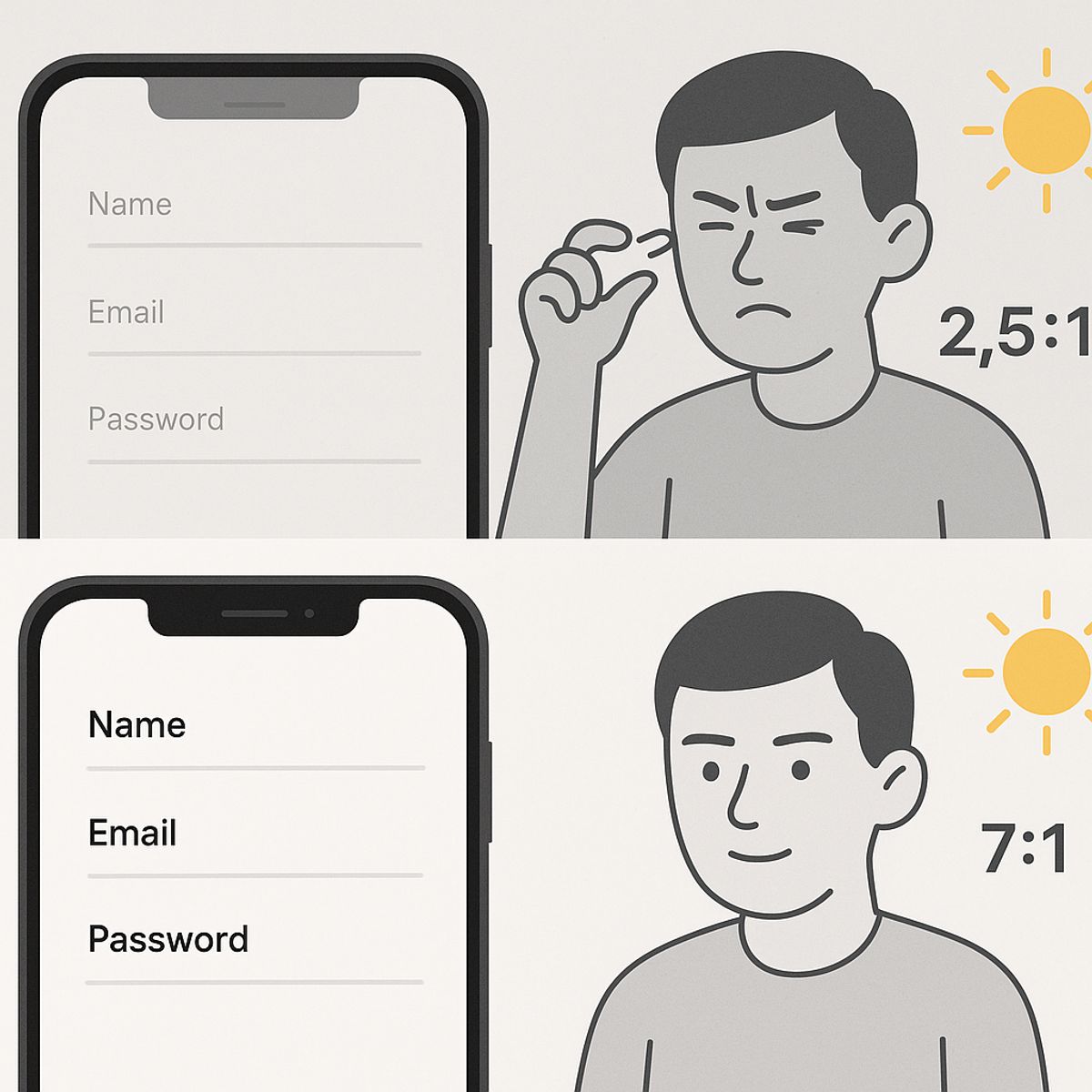
5. Garder les étiquettes visibles quand les claviers apparaissent
Ne vous fiez jamais uniquement au texte de placeholder — il disparaît quand les utilisateurs commencent à taper.
Bonnes pratiques pour les étiquettes :
- Étiquettes flottantes : Les placeholders s'animent en étiquettes au-dessus des champs lorsqu'ils sont focalisés
- Étiquettes alignées en haut : Étiquettes traditionnelles au-dessus des champs, toujours visibles
- Étiquettes en ligne : Étiquettes à l'intérieur des champs qui montent quand focalisés (modèle Material Design)
À éviter :
- ❌ Design placeholder uniquement (le placeholder disparaît lors de la saisie)
- ❌ Étiquettes alignées à gauche (gaspillent l'espace horizontal sur mobile)
- ❌ Étiquettes qui disparaissent complètement
Pourquoi c'est important : Quand les utilisateurs reviennent à un champ après en avoir rempli d'autres, ils doivent voir à quoi sert le champ sans supprimer leur contenu.
6. Afficher la progression et définir les attentes
Les utilisateurs mobiles ont besoin d'une visibilité claire sur la longueur et la progression du formulaire.
Indicateurs de progression :
- Formulaires multi-pages : Afficher "Étape 2 sur 4" ou barre de progression en haut
- Formulaires sur page unique : Regrouper les champs avec des titres, afficher le pourcentage complété
- Temps estimé : "Prend moins de 2 minutes" définit les attentes
Divulgation progressive :
- Afficher 3-5 champs à la fois, révéler plus à mesure que les utilisateurs progressent
- Cacher les champs avancés ou optionnels derrière des boutons "Plus d'options"
- Utiliser la logique conditionnelle pour sauter les champs non pertinents
Impact psychologique : Les indicateurs de progression réduisent l'abandon de 10-15% en rendant les formulaires réalisables.
7. Implémenter la validation en ligne avec des erreurs utiles
Le retour en temps réel prévient les échecs de soumission et réduit la frustration.
Règles de validation en ligne :
- Valider sur blur (quand l'utilisateur quitte le champ), pas pendant la frappe
- Afficher des ✓ coches vertes pour les entrées correctes
- Afficher des ✗ messages d'erreur spécifiques immédiatement pour les entrées incorrectes
- Ne jamais effacer le contenu des champs lors de l'affichage des erreurs
- Positionner les erreurs directement sous les champs, pas en haut du formulaire
Qualité des messages d'erreur :
❌ Mauvais : "Entrée invalide"
✅ Bon : "L'adresse email doit inclure @"
❌ Mauvais : "Erreur : Numéro de téléphone"
✅ Bon : "Le numéro de téléphone doit comporter 10 chiffres : (555) 123-4567"
❌ Mauvais : "Le mot de passe ne répond pas aux exigences"
✅ Bon : "Le mot de passe doit contenir au moins 8 caractères et inclure un chiffre"
Exigences proactives :
- Afficher les exigences de mot de passe avant que les utilisateurs ne tapent
- Afficher des exemples de format dans les placeholders : "(555) 123-4567"
- Utiliser le texte d'aide pour les champs complexes : "Format : MM/JJ/AAAA"
8. Activer et optimiser le remplissage automatique
Le remplissage automatique peut réduire le temps de complétion du formulaire de 30-50% sur mobile.
Attributs HTML autocomplete :
<input type="text" autocomplete="name" />
<input type="email" autocomplete="email" />
<input type="tel" autocomplete="tel" />
<input type="text" autocomplete="address-line1" />
<input type="text" autocomplete="address-line2" />
<input type="text" autocomplete="postal-code" />
<input type="text" autocomplete="cc-number" />
<input type="text" autocomplete="cc-exp" />Nom complet vs noms séparés :
- Mobile : Utiliser un seul champ "Nom complet" (remplissage automatique plus facile)
- Desktop : Séparation Prénom/Nom acceptable si nécessaire
- Raison : Le remplissage automatique mobile fonctionne mieux avec les champs de nom complet
Tester le remplissage automatique :
- Tester sur iOS Safari (60%+ des navigateurs mobiles)
- Tester sur Chrome mobile (30%+ des navigateurs mobiles)
- Vérifier que les infos de contact se remplissent automatiquement depuis les contacts du téléphone
- Vérifier que le remplissage automatique de carte de crédit fonctionne (si applicable)
Données d'impact : Les formulaires avec remplissage automatique fonctionnel voient des taux de complétion mobile 25-35% plus élevés. Ne désactivez jamais l'autocomplétion.
9. Rendre les boutons de soumission proéminents et accessibles
Design du bouton de soumission :
- Taille : Pleine largeur ou minimum 250px de large, 48px de haut
- Couleur : Contraste élevé, se démarque des champs de formulaire
- Position : Fixé en bas de l'écran OU visible sans défilement
- Étiquette : Orientée action ("Soumettre" → "Obtenir mon essai gratuit")
- État de chargement : Afficher un spinner lors de la soumission, désactiver pour éviter le double-tap
Boutons de soumission collants :
Pour les formulaires plus longs, envisagez un bouton fixe en bas qui reste visible pendant le défilement. Assurez-vous qu'il ne couvre pas le contenu du formulaire.
À éviter :
- Petits boutons (<44px de haut) difficiles à toucher
- Boutons loin sous le pli nécessitant un défilement excessif
- Étiquettes de bouton peu claires ("Soumettre", "Continuer", "OK")
- Boutons qui restent actifs pendant la soumission (permettent la double-soumission)
10. Optimiser les performances et les temps de chargement
Les utilisateurs mobiles en 4G/5G connaissent encore des vitesses plus lentes que le haut débit desktop.
Checklist d'optimisation des performances :
- Chargement paresseux : Ne pas charger tout le formulaire d'un coup ; amélioration progressive
- Minimiser JavaScript : Les bibliothèques de formulaires lourdes ralentissent le rendu mobile
- Optimiser les images : Compresser, utiliser WebP, servir des tailles responsive
- CSS critique en ligne : Réduire les ressources bloquant le rendu
- Validation côté serveur : Mais fournir un retour client instantané
- Prérécupérer les ressources : Charger les prochaines étapes probables avant que les utilisateurs ne cliquent
Cibles de performance :
- Chargement initial : <2 secondes en 4G
- Temps jusqu'à l'interaction : <3 secondes
- Interactions de champ : <100ms de temps de réponse
- Soumission du formulaire : <1 seconde jusqu'à l'accusé de réception
Tester les performances :
- Utiliser la limitation Chrome DevTools (4G, 3G) pour simuler les conditions réelles
- Tester sur de vrais appareils mobiles, pas seulement l'émulation de navigateur desktop
- Surveiller les Core Web Vitals : LCP, FID, CLS
Modèles avancés de formulaires mobiles
Ordre intelligent des champs pour mobile
L'ordre des champs impacte considérablement les taux de complétion mobile.
Ordre optimal :
- Commencer par le plus facile : Nom, email (les victoires rapides créent de l'élan)
- Regrouper les champs liés : Toutes les infos de contact ensemble, tout le paiement ensemble
- Retarder les champs sensibles : Numéros de téléphone, infos de paiement après l'investissement
- Champs optionnels en dernier : Ne pas perdre les utilisateurs sur des questions non essentielles
- Terminer par l'engagement : Accord des conditions, bouton de soumission
Pourquoi l'ordre compte sur mobile : Les petits écrans rendent plus difficile la visualisation de la structure globale du formulaire. Les utilisateurs jugent la longueur du formulaire par ce qu'ils voient en premier. Commencer par des champs difficiles ou nombreux augmente l'abandon.
Masques de saisie et formatage
Le formatage automatique réduit les erreurs et la charge cognitive sur mobile.
Masques de saisie efficaces :
- Numéros de téléphone : Formater automatiquement pendant la frappe : (555) 123-4567
- Cartes de crédit : Ajouter des espaces tous les 4 chiffres : 1234 5678 9012 3456
- Dates : Insérer automatiquement les barres obliques : 25/12/2025
- Numéro de sécurité sociale : Formater automatiquement : 123-45-6789
Conseils d'implémentation :
- Formater pendant que les utilisateurs tapent, ne pas attendre le blur
- Permettre le collage de données non formatées (nettoyer et reformater)
- Afficher des exemples de format dans les placeholders
- Soumettre des données propres au serveur (retirer les caractères de formatage)
Logique conditionnelle et formulaires dynamiques
Afficher uniquement les champs pertinents en fonction des réponses précédentes.
Exemples :
- "Êtes-vous un nouveau client ?" → Oui affiche les champs d'inscription, Non affiche la connexion
- "Livraison identique à la facturation ?" → Oui cache les champs d'adresse de livraison
- "Compte professionnel ou personnel ?" → Affiche différents champs par type
Avantages pour le mobile :
- Longueur de formulaire apparente plus courte
- Défilement et charge cognitive réduits
- Temps de complétion plus rapides
- Taux d'abandon plus faibles (amélioration de 10-20%)
Formulaires multi-étapes avec transitions intelligentes
Diviser les longs formulaires en morceaux gérables.
Quand utiliser le multi-étapes :
- Formulaires avec 8+ champs
- Formulaires mélangeant différents types d'informations (contact, paiement, préférences)
- Formulaires où les premières questions déterminent les champs ultérieurs
Bonnes pratiques multi-étapes :
- 3-5 champs par étape maximum
- Indicateur de progression clair ("Étape 2 sur 4")
- Permettre la navigation arrière sans perte de données
- Sauvegarde automatique de la progression entre les étapes
- Transitions fluides (animations de glissement, pas de chargements de page saccadés)
Quand la page unique est meilleure :
- Formulaires avec <6 champs
- Formulaires où les utilisateurs doivent voir toutes les questions avant de répondre
- Formulaires où la relation entre les champs est importante
Tester vos formulaires mobiles
L'optimisation sans test est de la devinette. Voici comment valider vos améliorations :
Test d'appareils et de navigateurs
Matrice de test essentielle :
- iOS Safari : iPhone 12-15 Pro (versions iOS 16+)
- Chrome mobile : Téléphones Android (divers fabricants)
- Samsung Internet : Populaire sur les appareils Samsung
- Tailles d'écran : Petit (iPhone SE), Moyen (iPhone 15), Grand (iPhone 15 Pro Max)
- Orientations : Portrait (principal) et paysage
Ce qu'il faut tester :
- ✓ Tous les champs s'affichent correctement sans défilement horizontal
- ✓ Les cibles tactiles sont faciles à toucher avec précision
- ✓ Les claviers affichent le type correct pour chaque entrée
- ✓ Le remplissage automatique fonctionne comme prévu
- ✓ La validation apparaît correctement
- ✓ Le bouton de soumission est accessible sans défilement excessif
- ✓ Le formulaire se complète avec succès et affiche une confirmation
Test d'utilisabilité avec de vrais utilisateurs
Test modéré :
- Recruter 5-8 utilisateurs représentant votre audience cible
- Leur demander de compléter le formulaire en pensant à voix haute
- Observer où ils hésitent, font des erreurs ou expriment de la frustration
- Noter tout comportement inattendu ou contournements
Questions à poser après la complétion :
- "Y avait-il quelque chose de confus ou frustrant ?"
- "Vous êtes-vous senti confiant que le formulaire fonctionnait correctement ?"
- "Combien de temps avez-vous ressenti que le formulaire a pris ?"
- "Compléteriez-vous ce formulaire sur mobile ou attendriez-vous le desktop ?"
Analytique et tests A/B
Métriques à suivre :
- Taux de complétion mobile : Complétions ÷ vues (suivre séparément du desktop)
- Abandon au niveau du champ : Dernier champ interagi avant l'abandon
- Temps de complétion : Temps moyen pour les soumissions réussies
- Taux d'erreur par champ : Fréquence à laquelle les utilisateurs déclenchent des erreurs de validation
- Répartition par appareil : iOS vs Android, tailles d'écran, navigateurs
Priorisation des tests A/B :
- Nombre de champs (plus gros impact)
- Page unique vs multi-étapes
- Ordre des champs
- Taille et placement du bouton
- Positionnement des étiquettes
Signification statistique : Exécuter les tests jusqu'à avoir au moins 100 conversions mobiles par variante. Le trafic mobile varie selon l'heure et le jour, donc tester pendant des semaines complètes.
Étude de cas : augmentation de 127% des conversions mobiles
Une entreprise e-commerce avait des difficultés avec 18% de complétion de paiement mobile (vs 52% desktop). Voici ce qu'ils ont changé :
Problèmes du formulaire mobile original :
- 11 champs sur une seule page
- Prénom/Nom côte à côte (trop étroit)
- Petits boutons radio pour les options de livraison
- Bouton de soumission 40px sous le pli
- Aucun attribut de remplissage automatique
- Validation uniquement après soumission
- Texte de saisie 14px (causait le zoom sur iOS)
Changements implémentés :
- Réduit à 7 champs (nom combiné, champs optionnels retirés)
- Changé en mise en page sur colonne unique
- Augmenté toutes les cibles tactiles à 48×48px
- Ajouté les types d'entrée appropriés et attributs autocomplete
- Implémenté la validation en ligne avec messages d'erreur clairs
- Augmenté le texte de saisie à 16px
- Rendu le bouton de soumission collant en bas de la fenêtre
- Ajouté l'indicateur de progression montrant "Étape 1 sur 2"
- Divisé en deux étapes : Contact + Paiement
Résultats après 4 semaines :
- Taux de complétion mobile : 18% → 41% (+127% d'amélioration)
- Temps de complétion moyen : 4:20 → 2:15 (48% plus rapide)
- Taux d'erreur par utilisateur : 2,3 → 0,7 (réduction de 70%)
- Revenus mobiles : +89% d'augmentation
- Complétion desktop inchangée (52%), prouvant des problèmes spécifiques au mobile
Point clé à retenir : Les plus gros gains sont venus de la réduction des champs, des cibles tactiles appropriées et des étapes divisées — les fondamentaux de l'optimisation mobile.
Outils d'optimisation des formulaires mobiles
Outils de design et de développement
Mode appareil Chrome DevTools : Simuler les appareils mobiles, tester le design responsive, limiter le réseau
BrowserStack / Sauce Labs : Tester sur de vrais appareils à distance sans maintenir un laboratoire d'appareils physiques
Vérificateurs de design responsive : Des outils comme Responsively App vous permettent de voir plusieurs tailles d'écran simultanément
Vérificateurs de contraste : WebAIM Contrast Checker assure la lisibilité
Plateformes de formulaires avec optimisation mobile
AskUsers : Créez des formulaires responsives pour mobile avec analytique de session montrant les performances mobile vs desktop. Le design responsive intégré garantit que les formulaires s'adaptent automatiquement à toutes les tailles d'écran et appareils.
Avantages des plateformes de formulaires :
- Modèles optimisés pour mobile prêts à l'emploi
- Design responsive automatique
- Analytique intégrée montrant des métriques spécifiques au mobile
- Capacités de test pour différents appareils
Outils d'analytique
Google Analytics 4 : Suivre les taux de complétion mobile, configurer des événements spécifiques au mobile, analyser les répartitions d'appareils
Hotjar / FullStory : Les enregistrements de session montrent exactement comment les utilisateurs mobiles interagissent avec les formulaires, révélant les problèmes d'utilisabilité
Analytique spécifique aux formulaires : Outils qui suivent l'engagement au niveau des champs, les points d'abandon et les taux d'erreur
Gains rapides : optimisations mobiles que vous pouvez implémenter aujourd'hui
Commencez par ces améliorations à fort impact et faible effort :
Optimisations de 30 minutes
- Ajouter les types d'entrée appropriés : Changer type="text" en type="email", type="tel", etc.
- Augmenter la taille de police des entrées : Définir toutes les entrées à 16px minimum
- Ajouter les attributs autocomplete : Activer le remplissage automatique du navigateur
- Agrandir les boutons : Augmenter à 48px de hauteur minimum
Optimisations de 2 heures
- Convertir en colonne unique : Retirer toutes les mises en page côte à côte sur mobile
- Augmenter toutes les cibles tactiles : Rendre les cases à cocher, boutons radio 48×48px
- Ajouter la validation en ligne : Implémenter la vérification d'erreur en temps réel
- Améliorer le placement du bouton : Rendre la soumission visible sans défilement
Optimisations d'1 jour
- Retirer les champs inutiles : Réduire le formulaire à l'essentiel sur mobile
- Implémenter le multi-étapes : Diviser les longs formulaires en 2-3 étapes
- Ajouter l'indicateur de progression : Afficher l'état de complétion
- Optimiser les performances : Réduire les tailles de fichiers, améliorer les temps de chargement
L'avenir des formulaires mobiles
La technologie des formulaires mobiles continue d'évoluer :
Tendances émergentes :
- Remplissage automatique biométrique : Face ID / Touch ID pour la complétion instantanée de formulaire
- Saisie vocale : Dictée pour les champs de texte plus longs
- Valeurs par défaut intelligentes : Prédiction de champs par IA basée sur le contexte
- Applications Web progressives : Expériences de formulaire type application sans installation d'application
- Saisie par caméra : Scanner les cartes de crédit, pièces d'identité, documents pour remplir automatiquement
Bien que ces innovations soient passionnantes, les principes fondamentaux de l'UX mobile restent constants : faciliter le toucher, minimiser la frappe, fournir un retour clair et optimiser pour l'utilisation à une main.
Conclusion : l'optimisation mobile est obligatoire, pas optionnelle
Avec le trafic mobile dominant l'utilisation du web, les formulaires optimisés uniquement pour desktop laissent des revenus massifs sur la table. La bonne nouvelle ? L'optimisation mobile est entièrement sous votre contrôle et ne nécessite pas de dépenses de trafic supplémentaires.
Votre plan d'action :
- Auditer les performances mobiles actuelles : Vérifier votre taux de complétion mobile vs desktop
- Identifier les gains rapides : Types d'entrée, tailles de cibles tactiles, mise en page sur colonne unique
- Tester sur de vrais appareils : Utiliser de vrais iPhones et téléphones Android, pas seulement des émulateurs
- Implémenter systématiquement : Commencer par les fondamentaux, puis les modèles avancés
- Mesurer l'impact : Suivre les métriques spécifiques au mobile avant et après les changements
- Itérer continuellement : Les appareils mobiles et les attentes des utilisateurs évoluent constamment
Chaque amélioration que vous apportez s'accumule. Un formulaire 10% plus facile à compléter sur mobile peut signifier 20-30% de conversions supplémentaires, se traduisant par un impact commercial significatif sans dépenser plus en acquisition de clients.
Créez des formulaires optimisés pour mobile sans effort
AskUsers crée des formulaires entièrement responsives qui s'adaptent automatiquement aux appareils mobiles. Suivez les performances mobile vs desktop avec l'analytique de session intégrée pour comprendre comment les utilisateurs interagissent sur différents appareils.